win7电脑卡顿严重解决方法 win7电脑运行卡顿严重怎么办
更新时间:2022-04-27 15:04:12作者:xinxin
很多用户在微软停止了对win7镜像系统的更新支持之后,也都没有选择重新安装其它版本系统,依旧在使用这款兼容性强大的系统,可是有些用户的win7电脑在长时间运行的过程中却会遇到卡顿严重的情况,对此win7电脑运行卡顿严重怎么办呢?这里小编就来告诉大家win7电脑卡顿严重解决方法。
推荐下载:win7专业版下载
具体方法:
1、右击【计算机】选择属性;
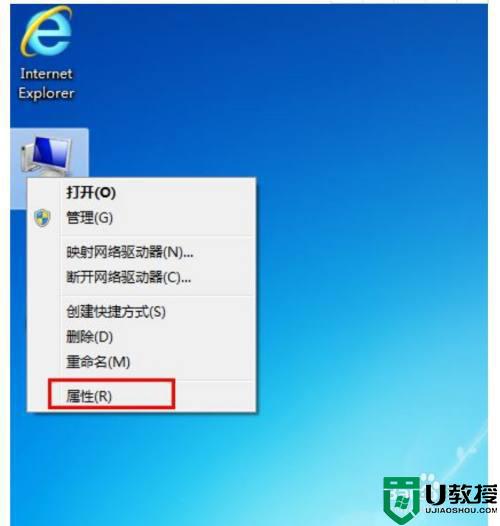
2、在出现的面板的左侧栏选择【高级系统设置】;
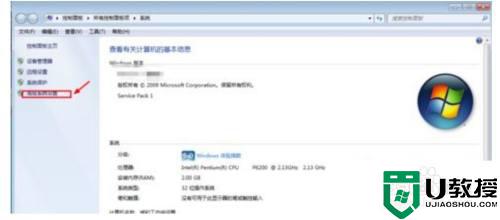
3、依次点击【高级】【设置】;
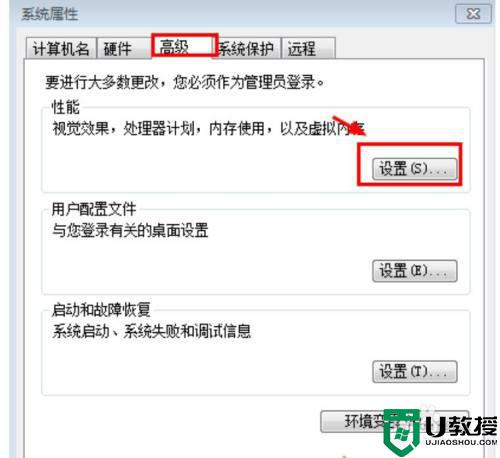
4、默认是【让系统选择最佳设置】那么我们改变一下,选择【调节为最佳性能】而不是自定义;

5、现在我们打开我的计算机看看是是变成经典模式的了,现在试试速度明显提升哦,这只是一种改变外观牺牲外观来提升系统性能;
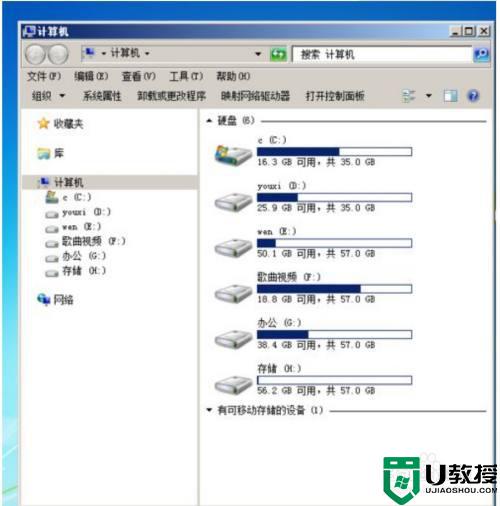
6、我们也可以关闭不用的系统服务,减轻系统运行负担提高系统性能,点击【win+r】输入【services.msc】找到【Windows Defender】系统自带的安全软件,几乎所有电脑都会安装第三方杀毒软件。系统自带的就没用了;
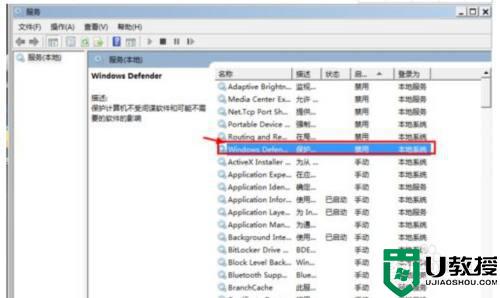
7、【Windows Defender】双击此项启动类型选择【禁用】确定。
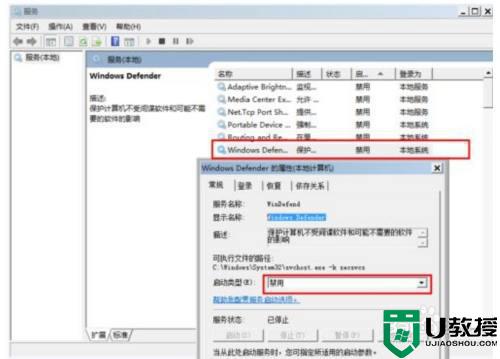
上述就是小编教大家的win7电脑卡顿严重解决方法了,有遇到这种情况的用户可以按照小编的方法来进行解决,希望能够帮助到大家。
win7电脑卡顿严重解决方法 win7电脑运行卡顿严重怎么办相关教程
- win7严重卡顿如何解决 win7电脑卡顿严重的处理办法
- win7卡顿严重解决方法 win7系统卡顿非常严重怎样解决
- win7卡顿严重解决方法 win7电脑卡顿不流畅如何解决
- 流放之路win7升级10后卡顿严重怎么办 win7升win10玩流放之路卡顿太严重的解决方法
- win7卡顿严重解决方法
- win7卡顿严重解决方法
- 电脑重装win7系统后卡顿严重怎么办
- 魔兽世界win7卡顿怎么解决 win7魔兽世界运行卡顿严重如何修复
- win7运行ps2019很慢怎么解决 win7运行ps2019卡顿延迟严重处理方法
- win7运行cad2014卡顿怎么办 win7电脑cad2014运行卡顿不流畅解决方法
- Win11怎么用U盘安装 Win11系统U盘安装教程
- Win10如何删除登录账号 Win10删除登录账号的方法
- win7系统分区教程
- win7共享打印机用户名和密码每次都要输入怎么办
- Win7连接不上网络错误代码651
- Win7防火墙提示“错误3:系统找不到指定路径”的解决措施
热门推荐
win7系统教程推荐
- 1 win7电脑定时开机怎么设置 win7系统设置定时开机方法
- 2 win7玩魔兽争霸3提示内存不足解决方法
- 3 最新可用的win7专业版激活码 win7专业版永久激活码合集2022
- 4 星际争霸win7全屏设置方法 星际争霸如何全屏win7
- 5 星际争霸win7打不开怎么回事 win7星际争霸无法启动如何处理
- 6 win7电脑截屏的快捷键是什么 win7电脑怎样截屏快捷键
- 7 win7怎么更改屏幕亮度 win7改屏幕亮度设置方法
- 8 win7管理员账户被停用怎么办 win7管理员账户被停用如何解决
- 9 win7如何清理c盘空间不影响系统 win7怎么清理c盘空间而不影响正常使用
- 10 win7显示内存不足怎么解决 win7经常显示内存不足怎么办

